[Outlook] 아웃룩 서명 추가하는 방법
- IT정보/아웃룩(Outlook)
- 2022. 8. 3. 09:39
안녕하세요 오늘도 휴잉의 블로그를 찾아주신 여러분 감사드려요. 오늘 제가 포스팅할 내용은 "아웃룩 서명 추가하는 방법"에 대해 포스팅해보려고 해요. 이메일을 보낼 때 서명은 본인의 소속&정보 등을 나타내는 명함 같은 존재인데요. 업무 관련해서 메일을 보낼 때 서명이 있는 것과 없는 것에 따라 보낸 사람의 메일의 신뢰도가 다르게 느끼기도 하는 것 같아요. 그래서 오늘 아웃룩에서 메일을 보낼 때 메일 본문 하단의 서명(명함)을 넣어서 보내는 방법에 대해 하나씩 설명드릴게요.
[Outlook] 아웃룩 서명 추가하는 방법
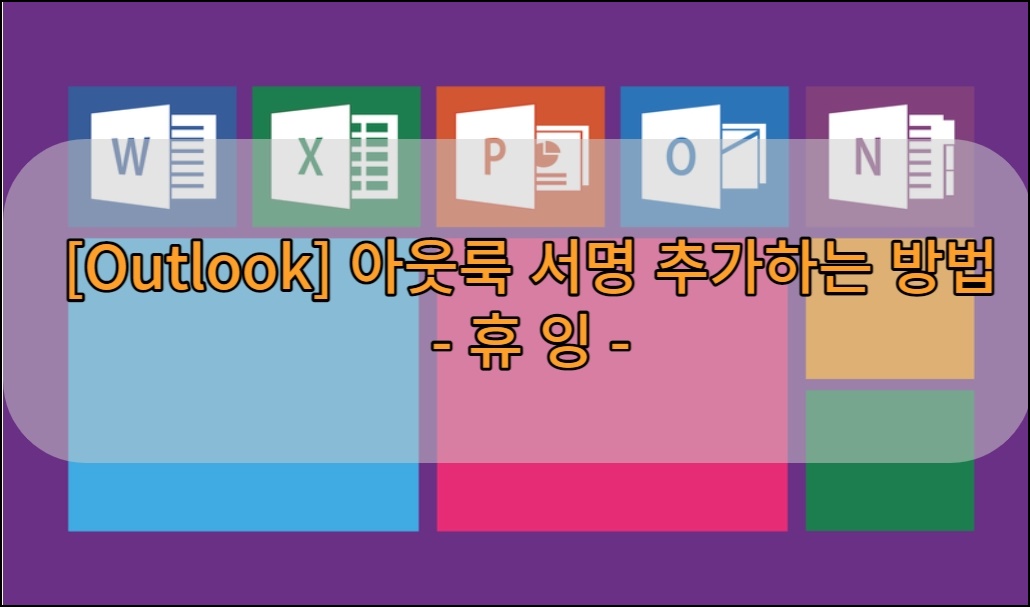
메일을 보낼 때 하단의 추가하는 서명은 자신을 알리기 위한 좋은 수단인데, 서명에는 본인의 이름, 연락처, 메일, 회사명 등의 문구가 들어가기 마련이죠. 아웃룩에서 서명을 추가하는 방법은 어렵지 않은데 지금부터 하나씩 차근차근 설명드릴게요.
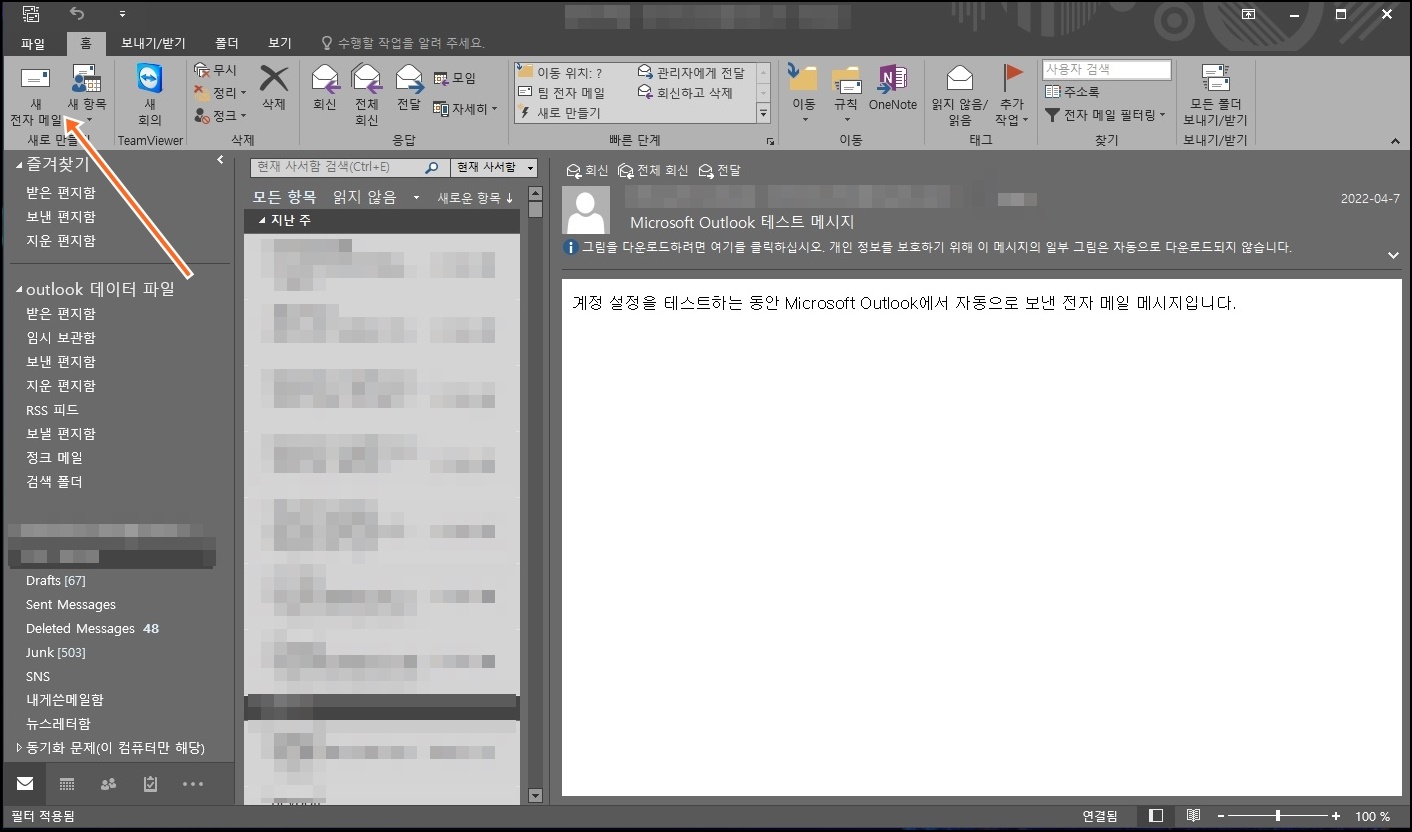
자 우선 아웃룩을 실행 후 왼쪽 상단의 "새 전자메일"을 열어주세요.

메시지 작성 창이 나오면 페이지 상단의 "서명" -> "서명"을 클릭해서 들어가 주세요.

서명 및 편지지 팝업창이 나오는데 "새로 만들기"를 클릭해주세요.
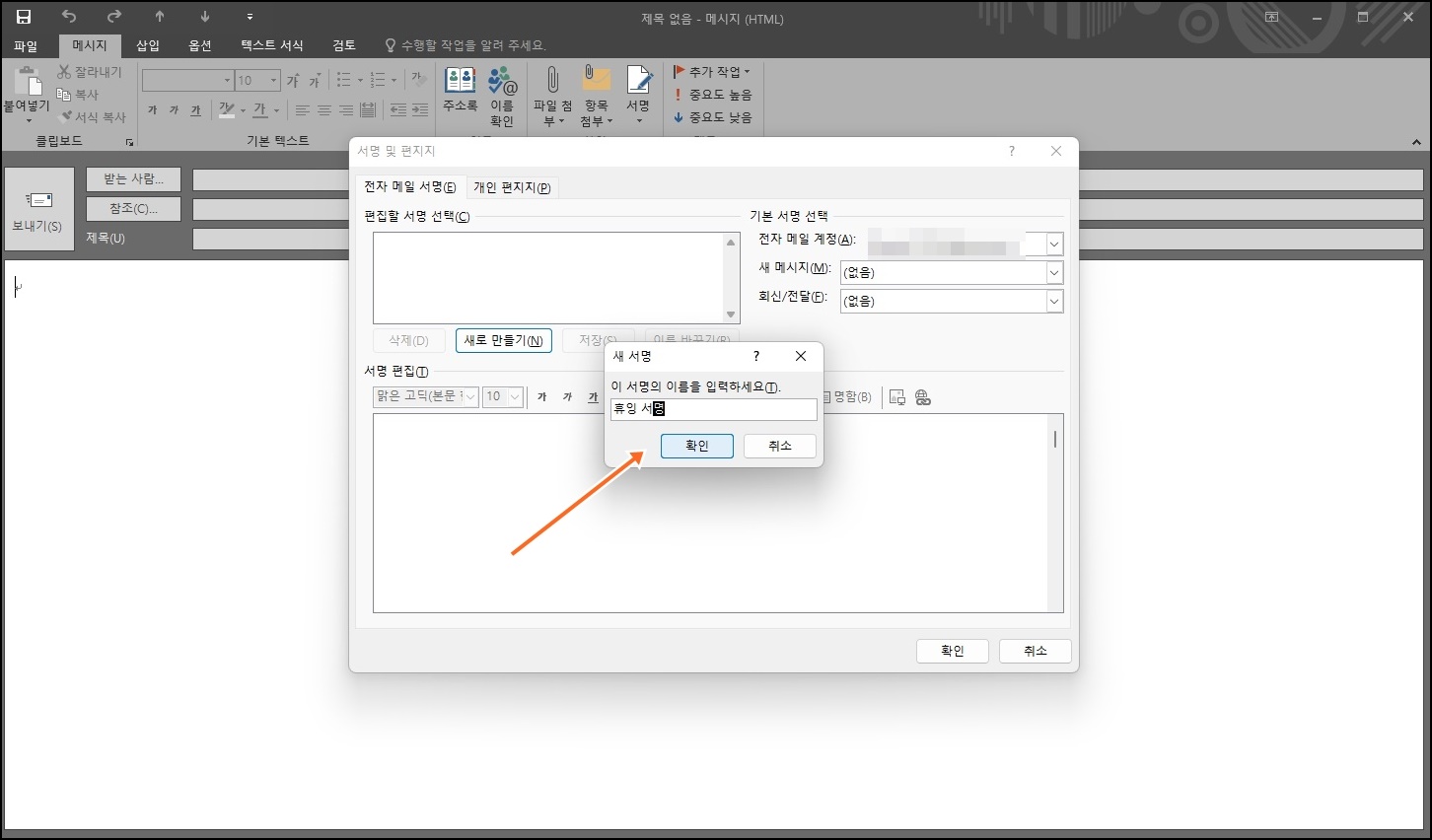
서명으로 사용할 이름을 지정 후 "확인"버튼을 클릭해주세요.

서명 편집 부분에 여러분이 첨부하고 싶은 내용들 이름, 연락처, 메일, 주소 등의 정보를 입력하고 "확인"버튼을 클릭해주세요. 자 이렇게 하면 서명 설정은 완료가 되었어요. 정말 쉽죠? 이제 실제 메일을 작성해보고 서명을 추가해볼까요?

메일을 보내기 위해 본문에 글을 작성 후 위 사진과 같이 "서명"을 클릭 후 여러분들이 만드셨던 서명의 이름을 선택해주세요.

짜잔!! 여러분들이 만드셨던 서명이 위 사진처럼 추가가 되었어요. 참 쉽죠?
오늘은 이렇게 아웃룩에서 메일 보낼 때 서명 추가하는 방법에 대해 소개해드렸는데, 여러분들에게 유익한 정보가 되었나 모르겠어요. 그럼 오늘 포스팅은 여기서 마치도록 할게요. 지금까지 휴잉이었습니다. 감사합니다^^.
여러분들의 하뚜♡와 구독 & 댓글은 저에게 큰 힘이 되어요^^
'IT정보 > 아웃룩(Outlook)' 카테고리의 다른 글
| 아웃룩[Outlook] 메일 예약 발송하는 방법 꿀팁 (0) | 2021.05.06 |
|---|---|
| 아웃룩[Outlook]과 구글메일[Gmail] 연동하는 방법 꿀팁 (0) | 2021.05.05 |
| [Outlook] 아웃룩 대용량 파일 첨부하여 보내는 방법 참 쉽죠 (1) | 2020.02.14 |
| [Outlook]아웃룩 메일 백업 & 복원하는 방법 쉬워요 (0) | 2020.02.13 |
이 글을 공유하기









